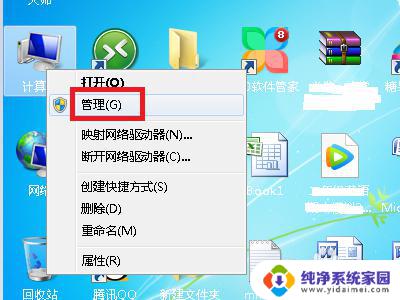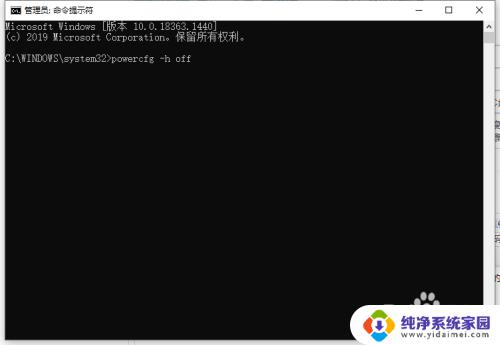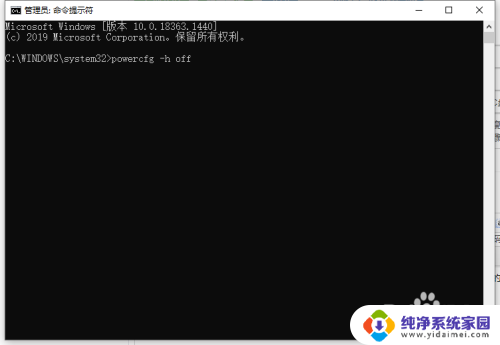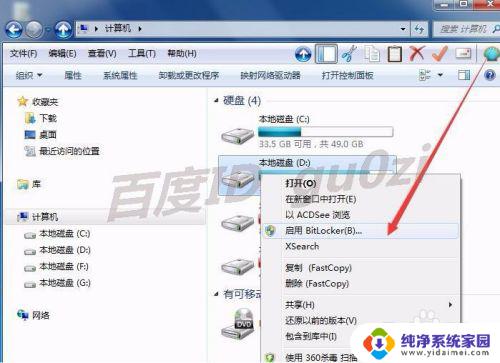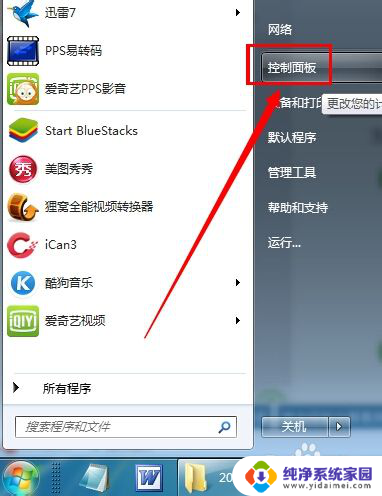win7的磁盘清理在哪 如何找到Win7的磁盘清理工具
更新时间:2023-06-07 14:02:13作者:jiang
win7的磁盘清理在哪,Win7的磁盘清理工具是一款非常实用的系统工具,可以帮助用户删除系统中无用的文件,释放磁盘空间,从而提升系统的运行效率,但是有些用户可能不知道该工具的具体位置,下面我们来一起看看如何找到Win7的磁盘清理工具。
具体步骤:
1.首先我们打开电脑屏幕左下角的开始【WINDOWS国徽图标】。
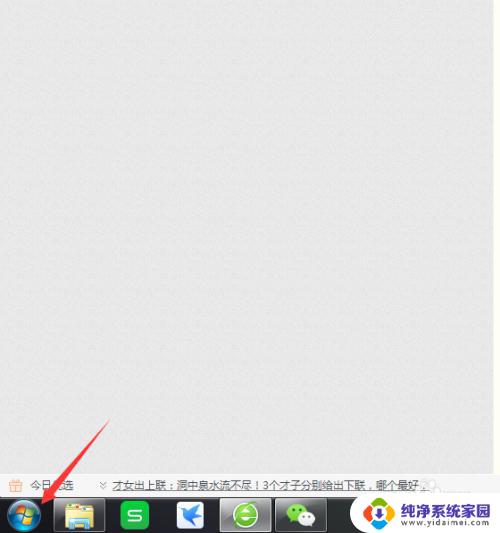
2.打开以后在里面找不好找,不过我们可以在这里搜索。点击后输入“磁盘清理”。
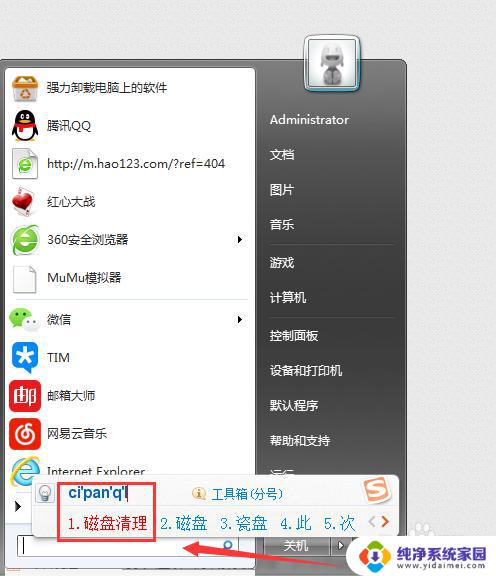
3.输入后,上面就会显示出来我们要找的,点击打开。
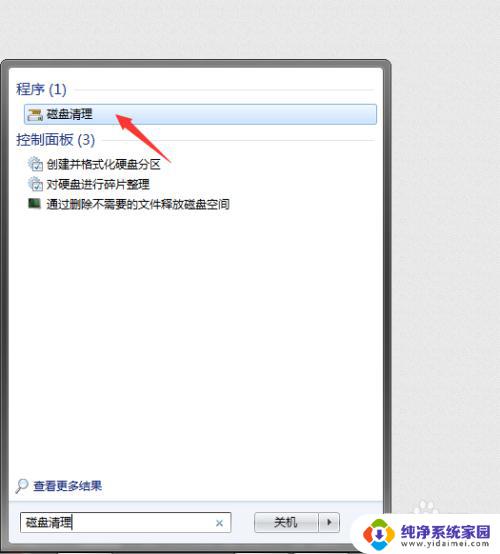
4.点击后打开一个小窗口,点击下拉箭头就可以选择你要清理哪个磁盘了。
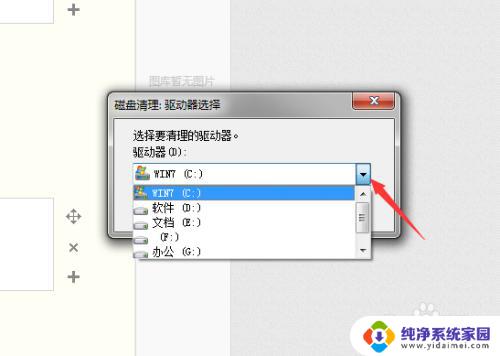
5.选中以后,点击确定按钮,就开始扫描刚刚我们所选择的磁盘了。
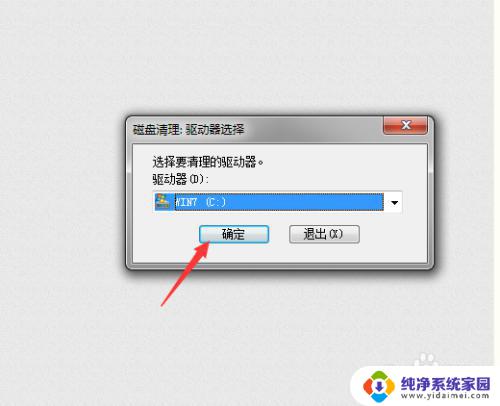
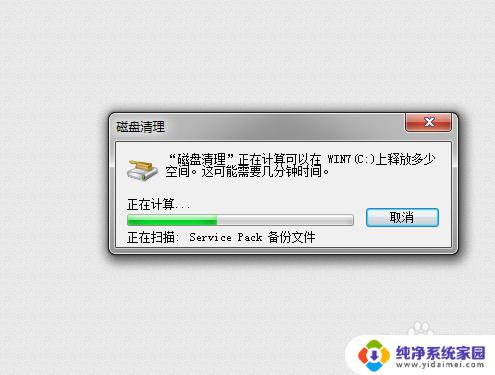
6.扫描完毕后,会弹出来建议我们删除的不用的东西。在上面这块再细细的检查一下,如果没问题,点击下面的确定。然后再点击删除文件。这个时候就开始删除刚刚所扫描出来垃圾文件了。
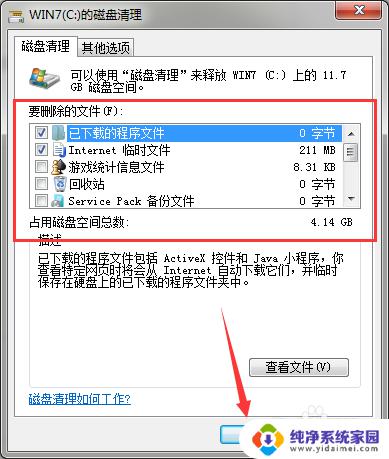
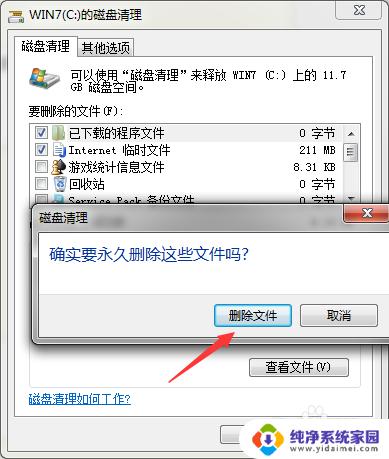

以上就是Win7磁盘清理的位置和全部内容,如果您遇到这种情况,可以按照小编的方法解决,希望这篇文章能帮助到您。